Компания BILATA не обещает разработку сайта за 2 дня - мы не пользуемся генерирующими системами, для нас качество сайта клиента - главный принцип работы. Вы можете заказать сайт по индивидуальному заказу, или указать аналогичный сайт в интернете, стоимость выполненных работ зависит от обьема и сложности разроботки. Цена сайта - визитки от 1000 гривен.
Электронная отчетность - в чем суть?: Скорее всего вам уже встречалось это словосочетание, что же это такое ? Все просто: это возможность подать налоговую отчетность в фискальные органы (так ведь сейчас по новому называется налоговая инспекция) средствами интернета.
Как же это происходит? А как это происходило раньше? - Вы брали необходимый вам бланк ( к примеру НДС, прибыль, транспорт ну и т.д) заполняли его, несли в налоговую в 2-х экземплярах, протягивали его инспектору, он оставлял первый экземпляр себе, ставил на 2-ом экземляре штамп о регистрации с номером и датой документа и возвращал его вам. К слову можно добавить, что всю информацию с вашего отчета он вносил в специальную электронную систему.
Теперь вы пошлете ваш отчет средствами интернета, он будет зарегистрирован и в ответ вы получите сообщение: дата и номер регистрации отчета в системе . По сути тоже самое, только из дома выходить не нужно и в очереди стоять тоже.
 Возникает вопрос - как же сформировать этот электронный файл с отчетом и по какому
адресу отправить? Хочется предупредить, что никакие документы, набранные в текстовых
редакторах типа WORD, отсканированные очеты у вас не примут.
Возникает вопрос - как же сформировать этот электронный файл с отчетом и по какому
адресу отправить? Хочется предупредить, что никакие документы, набранные в текстовых
редакторах типа WORD, отсканированные очеты у вас не примут.
И к тому же, прежде чем отправить отчет, его необходимо зашифровать (подписать) - для этого необходимы ключи, их генерируют в сервисных центрах, адрес официального сайта: acskidd.gov.ua
1. Электронный файл с отчетом (расширение этого файла должно быть - XML) формируется только с использованием специального программного обеспечения, которое есть в свободном и бесплатном доступе на просторах интернета, в первую очередь на официальном сайте фискальной службы, и других неофициальных сайтах. (Ну к примеру opz.org.ua) Самое простое из них "Податкова звiтнiсть" или "Едине вiкно подання электронної звiтностi".
Особенно обращаем ваше внимание на текст 2 квитанции: если ваш документ принят, то в тексте сообщения будет указано, что отчет принят в инспекции (четко будет указан территориальный орган ГФС в которой вы стоите на учете), дата и номер регистрации отчета в системе. Рекомендуем вам распечатать 2-ую квитанцию и приложить ее к бланку отосланного документа, для дальнейшего хранения.
"Податкова звiтнiсть" - программное средство для формирования электронного файла в формате XML, позволяет сформировать файл отчета, проверить на ошибки и распечатать отчет в привычном виде. Для работы с указанным ПС необходимо скачать и установить (opz.org.ua) базовую версию (opzfull-1.31-setup.exe по состоянию на 01.11.2015) и последнее обновление на текущий момент(opzpatch-1.31.5.4-setup.exe).
После установки у вас на экране появится синенький ярлык "Податкова звiтнiсть", с его помощью запустите программу, прежде чем создавать необходимый вам документ, зайдите в пункт "Сервис"-"Персональные параметры" и откорректируйте карточку в которой обязательно будут указаны данные вашего предприятия(предпринимателя) и кроме того, данные инспекции в которой вы находитесь на учете. Это важно, именно из этих данных будет формироваться имя вашего электронного документа (первые 4 символа в нем - код вашей инспекции)
После сохранения данных карточки можно приступить к заполнению отчета. Для этого необходимо в верхней строке меню выбрать пункт "Документ"-"Новий". Откроется окно с заголовком "Параметри документа" , в пункте "Звiтний документ" необходимо выбрать бланк который вам нужен, они отсортированы по кодировке бланка. Кроме того, необходимо правильно выставить поля "Тип звiтного перiоду", "Звiтний рiк" и т.д. Нажмите кнопку "Пiдтвердити".
Вам откроется бланк отчета, заполните поля бланка, не забудьте о подписях в конце бланка, дате заполнения.
Если вы заполнили бланк, обязательно пройдите "Перевiрку структури" в пункте "Контроль"- "Перевiрка структури". Если система вам сообщает, что документ проверку структуры не прошел, посылать отчет не имеет смысла, он все-равно не будет принят. Исправьте ошибки и добейтесь сообщения об успешном прохождении проверки. К слову сказать, в электронном бланке не нужно ставить в пустых полях прочерки, поле с кодировкой вида деятельности обязательно заполняется через точки, не оставляйте пустыми поля, которые обязательны для заполнения (особенно в заголовке бланка). Далее документ необходимо сохранить. Можно нажать значок "Дискета" в верхней строке под меню, а можно выбрать пункт "Документ"-"Зберегти", внимательно заполните все поля при сохранении документа. После того как вы нажмете кнопку "Сохранить" система вам сообщит куда она положила сформированный отчет. Как правило это "С:\opz\send\имя файла.XML". (ИМЯ ФАЙЛА должно быть длинным: первые четыре символа - код инспекции куда направлен отчет, дальше код предприятия(предпринимателя),затем кодировка бланка и зашифрованный период ) Теперь можно брать файл отчета и нести его в фискальный орган или послать его по интернету.
Итак вы создали и заполнили отчет, его необходимо напечатать - для этого нажмите в строке пиктограм значок принтера (находится вверху, под строкой главного меню). В результате на экране появится сообщение "Зачекайте", через пару секунд загрузится графический редактор Adobe Reader в котором откроется графический файл (заполненный бланк вашего отчета ), все что вам нужно сделать - нажать в пункте вехнего меню -"Файл"-"Печать".
P.S. Сообщения об ошибках при загрузке программы, не идет печать: Возможно у вас не установлены системные составляющие(Java,парсер-MSXML4.0.msi), или графический редактор Adobe Reader, их нужно скачать и установить. Скачать их можно с сайта Opz.org.ua или любого доступно-бесплатного ресурса интернета."Едине вiкно подання электронної звiтностi" - программное средство для формирования электронного файла в формате XML, позволяет сформировать файл отчета, проверить на ошибки, напечатать отчет в привычном виде и отправить его средствами интернета. (Обязательно контролируйте получение второй квитанции). Для работы с указанным ПС необходимо скачать и установить (сайт sfs.gov.ua/elektronna-zvitnist, модуль: edzvfull-1.19.0-setup.exe ).
После установки у вас на экране появится синенький ярлык "СКПЗ_ФПЗ",с его помощью запустите программу, прежде чем создавать необходимый вам документ нужно:
Для отправки отчета воспользуйтесь пунктом "Звiти та квiтанцiї".
Если ваша декларация имеет приложения (так называемые додатки), то необходимо соответственно заполнить все такие же бланки в электронном виде, например у вас декларация по акцизу и додаток1, додаток2 - соответственно необходимо заполнить три электронные документа, и сформировать три файла формата XML.
P.S. Кстати сказать, все бланки имееют кодировку , обычно этот код размещен вверху или внизу бланка, такая же кодировка присутствует во всех программах по формированию отчетности,акцизная декларация юр.лиц имеет кодировку J02095,додаток1 - J02951,додаток2-J02952, может кому - то искать бланк по кодировке будет удобнее)
Но это еще не все. Из этих электронных файлов, необходимо сформировать пакет (связать декларацию со своими додатками). Сделать это в программе "Податкова звiтнiсть" можно следующим образом:(РИС.1)
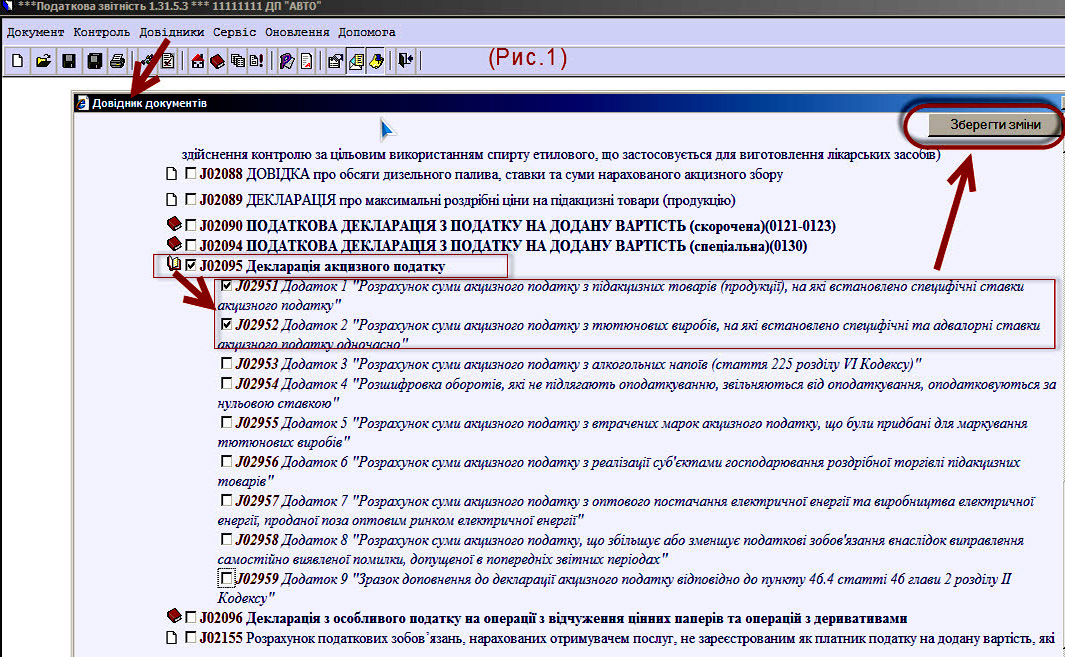
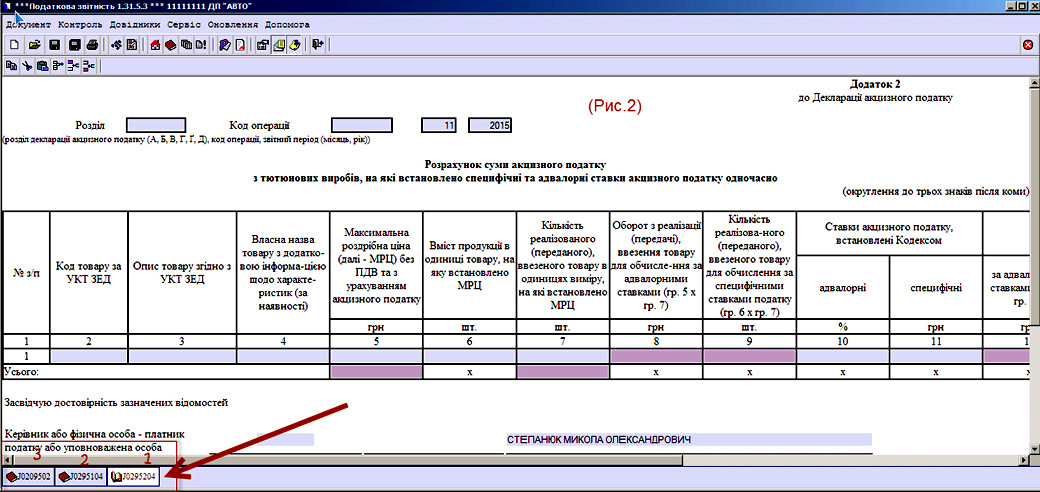 После этого необходимо создать основной документ т.е непосредственно декларацию
(по примеру бланк J02095), пункт головного меню "Документ"-"Новий".
После этого необходимо создать основной документ т.е непосредственно декларацию
(по примеру бланк J02095), пункт головного меню "Документ"-"Новий".